iPad miniをiOS7にバージョンアップしてみた【手順解説】
公開日時:
iPad miniのOSをiOS7にバージョンアップする手順とその後の使用感
iOS7.0が公開されたので、早速手元のiPad mini をバージョンアップしてみました。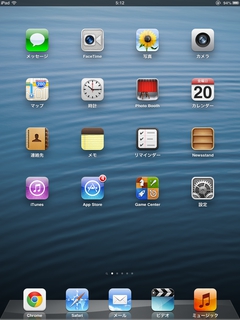
バージョンアップは回線の状況にもよりますが1時間ほどかかりますので、
時間に余裕を持って行いましょう。
「設定」画面から「ソフトウェアアップデート」を選ぶ
iPad miniの「設定」アイコンをタップして、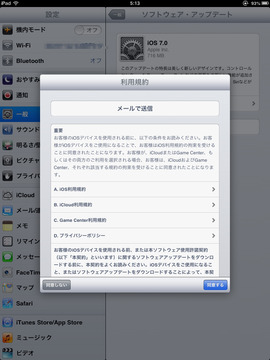
利用規約をよく読んで同意しましょう。
充電ケーブルを繋いで次の手順へ
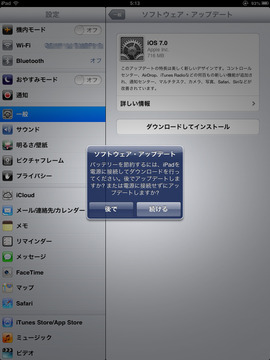
出来れば充電ケーブルを繋ぎましょうね、というメッセージが出て来ます。
万が一バージョンアップ中にバッテリーが切れると、システムが壊れてしまいますので
可能な限り電源ケーブルを接続しましょう。
筆者は実験的に電源ケーブルに繋がずにバージョンアップ作業をしましたが、
約10%バッテリー残量が低下しました。
※状況によっては10%以上バッテリーを消耗する場合があります。
可能な限り電源に繋いだ状態でバージョンアップの作業を行ってください。
ダウンロードが開始されたらひたすら待つ
ダウンロードが始まった後は、しばらくは待つだけです。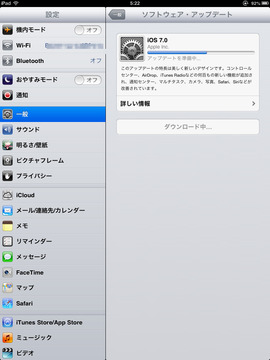
アップデート準備中になります。
この後、自動的に再起動が掛かり、バージョンアップが自動的に進んでいきます。
ここはスクリーンショットが取れませんので、画像がありません。
バージョンアップ後の初期設定
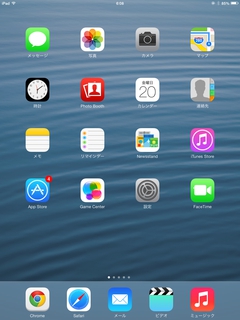
これがiOS7.0のiPad miniの画面。
かなり見た目が変わりました。
何というか、少しアニメっぽくなったかな?
筆者的には前の方が好みでしたが、
この辺は人それぞれでしょう。
慣れもあると思います。
しばらく色々と触ってみましたが、
特に問題はありませんでした。
標準アプリはアイコンだけでなく、内部のデザインもテイストが変わっていますね。
筆者の場合は少し慣れるのに時間がかかるかも知れません。










